Zum größten Teil bietet das iPhone eine großartige Benutzererfahrung und praktische Funktionen. Aber seien wir ehrlich, wenn Sie kürzlich von einem Android-Gerät gewechselt haben, werden Sie möglicherweise bestimmte Dinge vermissen, wie einige der Erstanbieter-Apps von Google oder die Freiheit, Ihr Gerät anzupassen.
Obwohl iOS nicht mit dem Grad der Anpassung mithalten kann, den Android zulässt, gibt es dennoch einige Möglichkeiten, Ihr iPhone wie ein Android-Gerät aussehen und sich anfühlen zu lassen. Schauen wir sie uns also an, sollen wir?
MAKEUSEOF VIDEO DES TAGES
1. Verwenden Sie eine Tastatur eines Drittanbieters

Die meisten von uns verbringen viel Zeit mit der Tastatur ihres Geräts, was sie zu einem der kritischsten Aspekte der Benutzererfahrung macht. Sie haben vielleicht bemerkt, dass die Standardtastatur auf Ihrem iOS-Gerät ganz anders ist. Eine Möglichkeit, es zu beschreiben, wäre einfach , da es seine Arbeit gut macht, aber wesentliche Funktionen wie die Zahlenreihe über der Haupttastatur oder haptisches Feedback fehlen (obwohl die neue haptische Tastatur ist endlich in iOS 16 verfügbar ).
Glücklicherweise, Sie können eine Tastatur eines Drittanbieters hinzufügen und verwenden um die Funktionen und Anpassungen zu erhalten, die Sie benötigen. Es gibt viele Optionen zu berücksichtigen, wie Microsofts SwiftKey oder Grammarly Keyboard, aber Sie könnten sich für Googles Gboard entscheiden, um das beste Android-ähnliche Erlebnis zu erhalten.
So ändern Sie die Standardtastatur auf Ihrem iPhone: Gehen Sie zu Einstellungen > Allgemein > Tastatur > Tastaturen > Neue Tastatur hinzufügen... , um die Tastatur des Drittanbieters auszuwählen, die Sie aus dem App Store heruntergeladen haben. Wenn Sie dies getan haben, tippen Sie auf der ausgewählten Tastatur auf und Vollzugriff zulassen . Von hier aus können Sie zu jeder App gehen, die die Tastatur verwendet, und sobald sie angezeigt wird, tippen Sie auf Globus Symbol in der linken unteren Ecke Ihres Bildschirms, um zwischen den verschiedenen Tastaturoptionen zu wechseln, die Ihnen zur Verfügung stehen.
Download: Gboard für iOS (Frei)
2. Legen Sie Google Chrome als Ihren Standardbrowser fest
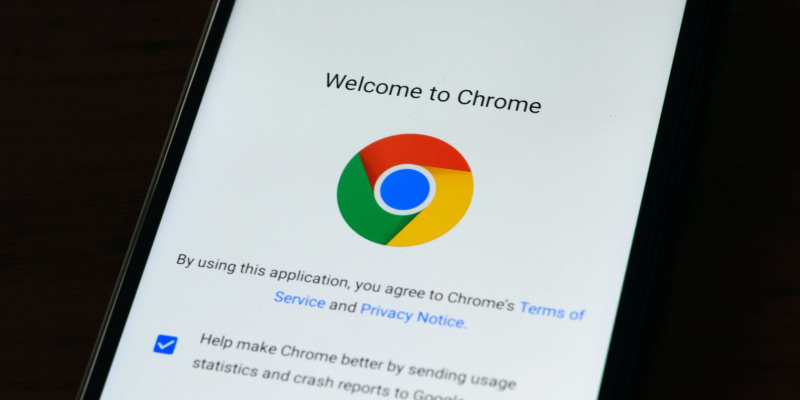
Ähnlich wie Ihre Tastatur kann auch der Webbrowser, den Sie auf Ihrem Gerät verwenden, Ihre Erfahrung erheblich beeinflussen. Unter iOS ist der Standard-Webbrowser Safari, was eine großartige Option ist. Aber nehmen Sie an, Sie bevorzugen einige Funktionen, die andere Browser von Drittanbietern bieten, oder Sie vermissen einfach das Surferlebnis auf Android, Sie können den Standardbrowser Ihres iPhones ändern zu Google Chrome.
Warum lädt mein Laptop nicht?
Gehen Sie dazu auf die Einstellungen app und scrollen Sie nach unten, um die Browser-App (in diesem Fall Chrome) zu finden, die Sie verwenden möchten. Tippen Sie darauf und wählen Sie dann die Option aus Standard-Browser-App . Beachten Sie, dass Sie Gmail oder andere unterstützte E-Mail-Apps auch als Standard-E-Mail-App auf Ihrem iPhone festlegen können, indem Sie zu gehen Einstellungen App, wählen Sie die App aus, die Sie verwenden möchten, und tippen Sie auf Standard-Mail-App .
Download: Google Chrome für iOS (Frei)
3. Andere Google-Apps herunterladen und verwenden
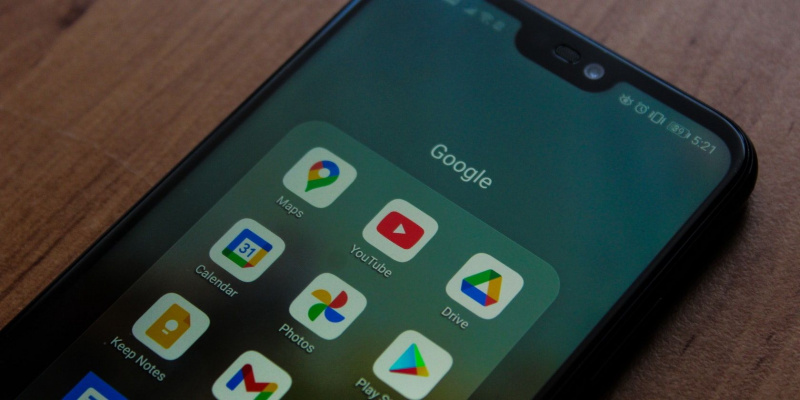
Sie müssen nicht alle Standard-Apps auf Ihrem iOS-Gerät verwenden, wenn Sie dies nicht möchten. Google bietet mehrere Apps an, die Sie herunterladen und auf Ihrem iPhone verwenden können, sodass es sich eher wie ein Android-Gerät anfühlt. Obwohl Sie die meisten dieser Apps nicht als Standard festlegen können, können Sie sie dennoch verwenden und schnell darauf zugreifen, indem Sie sie zum Startbildschirm Ihres iPhones hinzufügen.
Einige wichtige Google-Apps, die Sie auf Ihr iPhone herunterladen können, sind Karten, Google Fotos, Google Drive, Google Kalender und mehr. Wenn Sie diese Apps zu Ihrem Startbildschirm hinzufügen, können Sie schnell und einfach darauf zugreifen, genau wie auf einem Android-Gerät.
4. Fügen Sie das Google-Widget hinzu
Widgets sind wertvolle Tools, die wichtige Informationen auf einen Blick anzeigen, ohne dass eine App geöffnet werden muss. Sie können beispielsweise ein Widget haben, das die Wettervorhersage oder Ihre bevorstehenden Kalenderereignisse anzeigt. Während Widgets auf Android schon lange verfügbar sind, kamen sie erst kürzlich mit der Veröffentlichung von iOS 14 auf iPhones.
Das Hinzufügen eines Widgets ist also nicht nur eine großartige Möglichkeit, Ihren Startbildschirm zu personalisieren, sondern kann Ihr iPhone auch eher wie ein Android-Gerät aussehen lassen. Es gibt zwar mehrere erstaunliche benutzerdefinierte Widgets für Ihr iPhone , ist das Hinzufügen des Google-Widgets eine der besten Möglichkeiten, um dieses Android-Erlebnis nachzubilden.
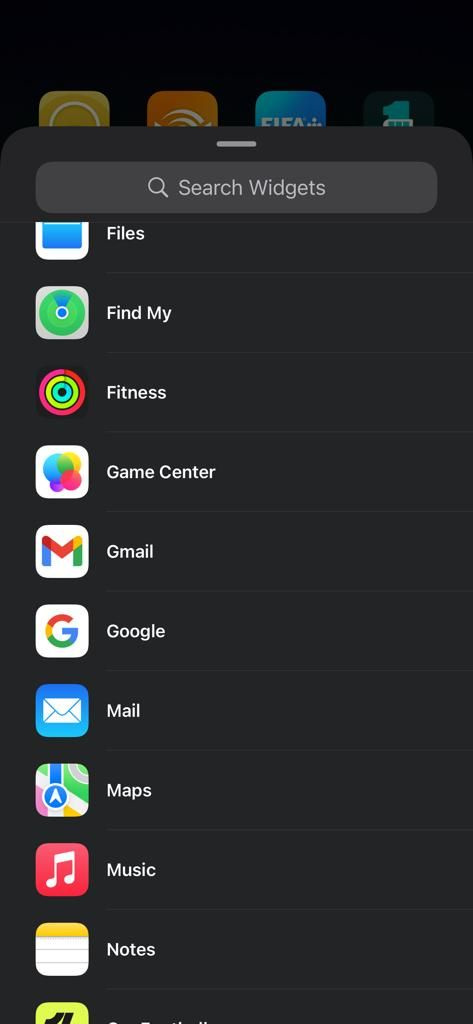
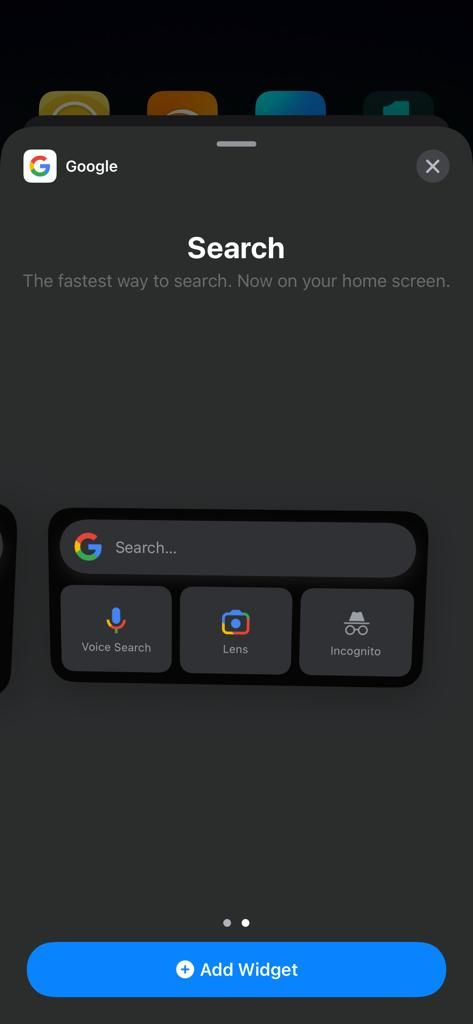
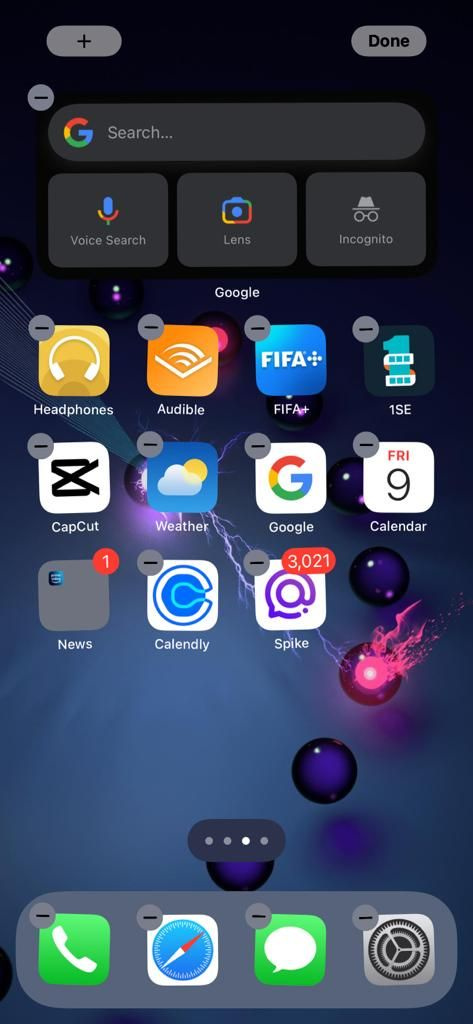
So fügen Sie das Google-Widget zu Ihrem Startbildschirm hinzu:
- Gehen Sie zum App Store und laden Sie die Google-App herunter.
- Drücken Sie lange auf einen leeren Teil des Startbildschirms, bis die Apps zu wackeln beginnen.
- Tippen Sie auf die plus (+) Schaltfläche in der oberen linken Ecke Ihres Bildschirms.
- Scrollen Sie nach unten und wählen Sie Google aus der Liste der verfügbaren Widgets aus.
- Wählen Sie die Widget-Größe aus, die Sie verwenden möchten (Sie können die größere Größe auswählen, da sie mehr Funktionen bietet).
- Klopfen Widget hinzufügen , platzieren Sie es an der gewünschten Stelle auf Ihrem iOS-Startbildschirm und tippen Sie darauf Fertig in der oberen rechten Ecke.
Das Google-Widget verfügt über mehrere Funktionen, die es äußerst nützlich machen, z. B. eine Suchleiste, um schnell zu finden, wonach Sie im Internet suchen, eine Sprachsuche, um Fragen zu stellen oder Befehle zu erteilen, Google Lens, um Informationen zu gescannten Objekten anzuzeigen, und Inkognito-Modus, um im Internet zu surfen, ohne Ihren Verlauf zu speichern.
5. App-Symbole ändern
Wenn Sie in der Vergangenheit verschiedene Android-Geräte verwendet haben, wissen Sie vielleicht nicht, dass Ihr iPhone genauso aussieht wie jedes andere iPhone da draußen. Glücklicherweise können Sie die App-Symbole auf Ihrem iPhone ändern, damit es eher wie ein Android-Gerät aussieht, oder ihm einfach eine persönliche Note verleihen.
Windows 7 Thema für Windows XP
Es gibt einige erstaunliche Apps, um das Design Ihres iPhone-Startbildschirms anzupassen , wie moloko, mit dem Sie App-Symbole ändern können. Alternativ können Sie Erstellen Sie benutzerdefinierte App-Symbole auf Ihrem iPhone mit der iOS Shortcuts-App. Das Erstellen benutzerdefinierter App-Symbole erfordert etwas mehr Arbeit und Geduld, aber es lohnt sich für die fantastischen Ergebnisse.
Download: Generation für iOS (Frei)
6. Probieren Sie die Benutzeroberfläche von Samsung aus
Was wäre, wenn wir Ihnen sagen würden, dass Sie Ihr iPhone wie ein Samsung-Telefon aussehen lassen könnten, ohne es jailbreaken zu müssen? Samsungs One UI ist eine der beliebtesten Android-Skins auf dem Markt, und Sie können sich über die iTest-Web-App von Samsung ganz einfach einen Eindruck davon auf Ihrem iPhone verschaffen.
Beachten Sie jedoch, dass Sie damit nur die Benutzeroberfläche von Samsung simulieren können. und es ersetzt nicht die vorhandene Benutzeroberfläche Ihres iPhones. Trotzdem ist es immer noch eine großartige Möglichkeit, zu sehen, wie Samsungs Android-Skin aussieht, und ein Gefühl dafür zu bekommen, wie es funktioniert.
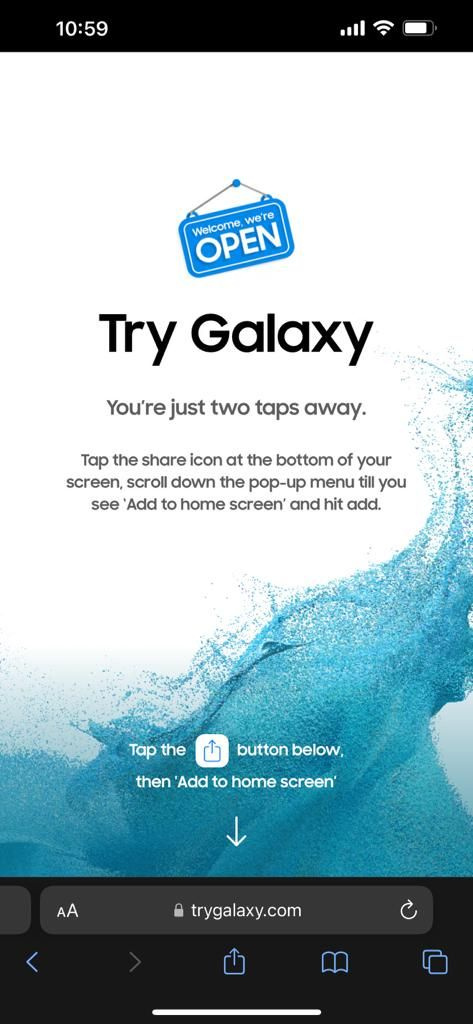
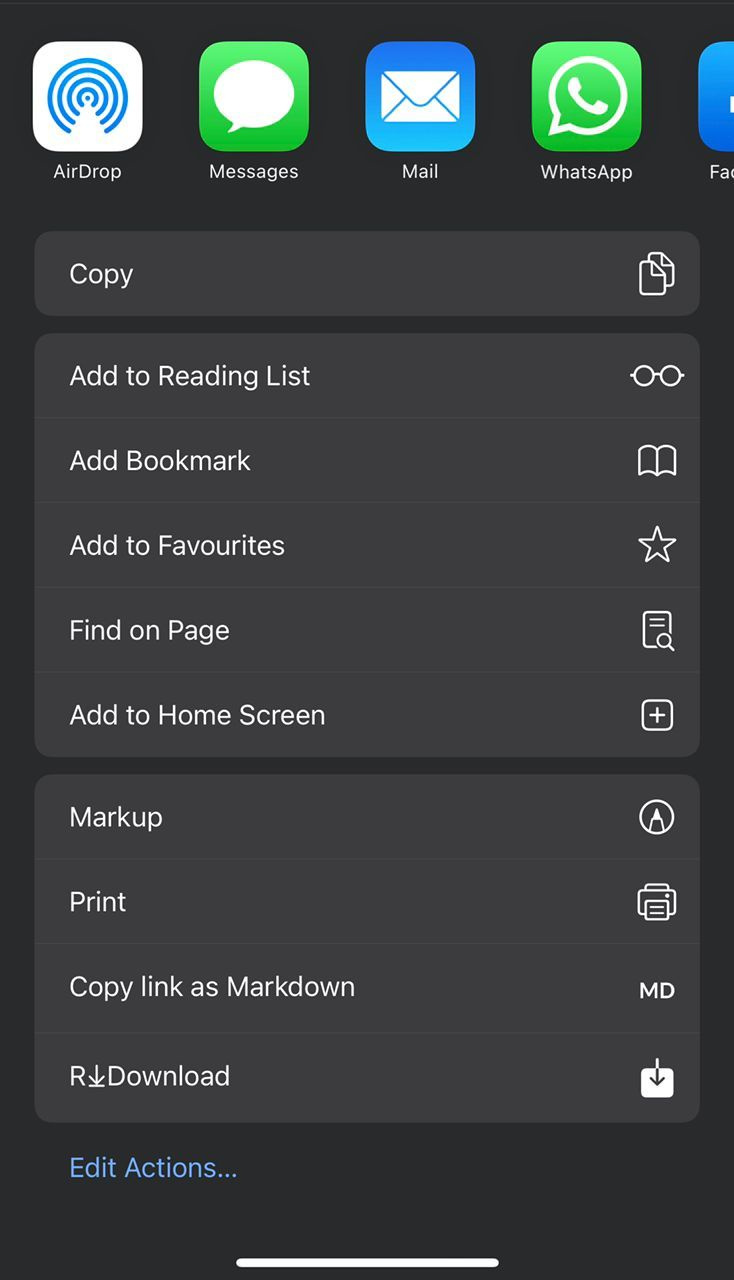
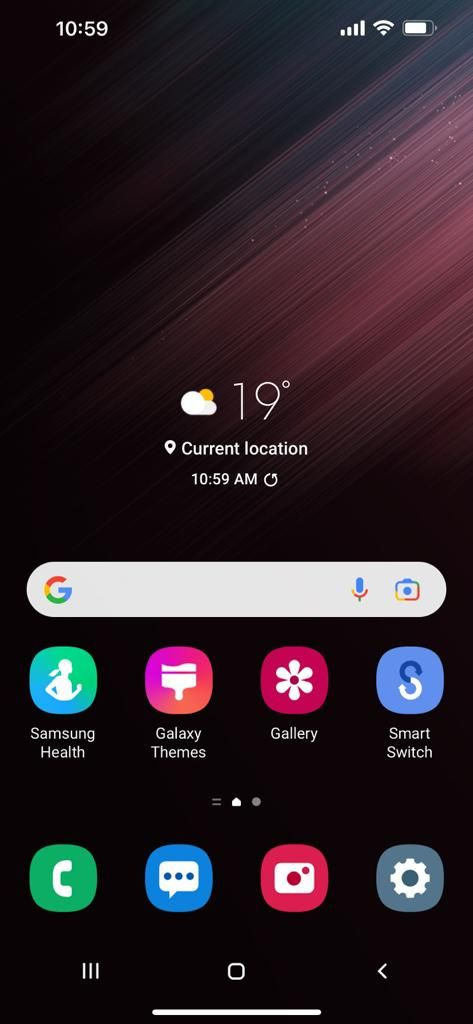
Führen Sie die folgenden Schritte aus, um die Benutzeroberfläche von Samsung auszuprobieren:
- Gehen Sie zu Ihrem Browser und geben Sie ein trygalaxy.com .
- Tippen Sie auf die Teilen Schaltfläche unten auf Ihrem Bildschirm und wählen Sie aus Zum Startbildschirm hinzufügen .
- Sie können den Namen der Verknüpfung ändern, wenn Sie möchten, oder ihn unverändert lassen und tippen Hinzufügen .
- Gehen Sie zu Ihrem Startbildschirm und suchen Sie nach der Verknüpfung, die Sie gerade hinzugefügt haben.
- Starten Sie die App und tippen Sie auf Weiter > Weiter > Verstanden um damit zu beginnen.
Sie können jetzt Ihre Tour durch die Samsung-Benutzeroberfläche beginnen, und Sie werden feststellen, dass einige Apps auf Ihrem Startbildschirm teilweise funktionsfähig sind, wie die Nachrichten- und Kamera-Apps. Sie können mit ihnen herumspielen, um ein Gefühl dafür zu bekommen, wie die Benutzeroberfläche von Samsung funktioniert, aber Sie können sie nicht verwenden, da es sich nicht um echte Apps handelt.
7. Jailbreaken Sie Ihr iPhone
Wenn Sie Ihr iPhone vollständig anpassen und wie ein Android-Gerät aussehen lassen möchten, sollten Sie einen Jailbreak in Betracht ziehen. Durch das Jailbreaken Ihres iPhones können Sie iOS-Einschränkungen umgehen, was bedeutet, dass Sie Änderungen vornehmen können, die normalerweise nicht erlaubt sind, wie das Installieren von Apps, die nicht im App Store verfügbar sind, das Ändern des Aussehens Ihres Startbildschirms und vieles mehr.
So erstellen Sie Ihren eigenen Snapchat-Filter kostenlos
Jailbreaking ist relativ einfach, aber es kann riskant sein, da es Ihre Garantie erlischt und Ihr Gerät Sicherheitsrisiken aussetzen könnte. Wenn Sie jedoch trotzdem weitermachen möchten, hier ist wie Sie Ihr iPhone kostenlos jailbreaken können , sofern auf Ihrem iPhone eine alte Version von iOS ausgeführt wird.
Bringen Sie das Android-Erlebnis auf Ihr iPhone
Wenn Sie versuchen, dass Ihr iPhone mehr wie Ihr Android-Gerät aussieht und sich anfühlt, sind Sie wahrscheinlich nicht bereit, sich von einigen der Funktionen zu trennen, die iOS bietet und möglicherweise besser abschneidet als die Konkurrenz, wie Benutzerfreundlichkeit und Sicherheit , oder Teil des Blue Bubble Clubs zu sein.
Glücklicherweise müssen Sie bei diesem Aspekt keine Kompromisse eingehen, da Sie das Android-Erlebnis auf Ihrem iPhone etwas nachbilden können, indem Sie die obigen Tipps befolgen.
